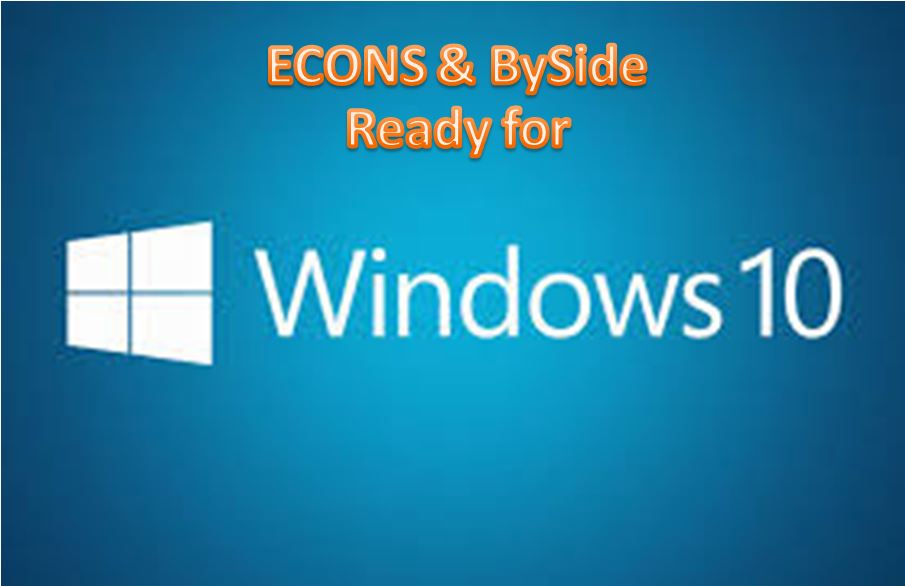
Windows 10 ออกมาแล้ว.. แล้ว ECONS กับ BySide สามารถใช้งานบน Windows 10 ได้หรือเปล่า?
 คำตอบคือ “ได้” โดยต้องลง Font TH Sarabun เพิ่มเท่านั้น ก็สามารถใช้งานได้
คำตอบคือ “ได้” โดยต้องลง Font TH Sarabun เพิ่มเท่านั้น ก็สามารถใช้งานได้
เมื่อเดือน กันยายน-ตุลาคม 2558 ทีมงาน Technical ของ BBS ได้ทดสอบการติดตั้ง Microsoft SQL Server บน Windows 10 และติดตั้ง ECONS และ BySide บน Client Computer ที่เป็น Windows 10
ผลทดสอบ ปรากฎว่า
2.การพิมพ์รายงาน จำเป็นต้องติดตั้ง Font TH Sarabun เพิ่มเติม เพื่อให้สามารถพิมพ์รายงานได้ถูกต้อง (วิธีการติดตั้ง Font สามารถสอบถาม BBS Help Desk ได้ครับ)
3.รูปแบบ Font บน Windows 7 และ Windows 10 มีความแตกต่างกันเล็กน้อย บน Windows 10
4. มีการติดตั้งจริงบนเครื่องใช้งานของลูกค้าแล้วจำนวนหนึ่ง ปัจจุบันได้รับแจ้งว่า รายงานของระบบเงินเดือนยังอ้างถึง Font ที่ไม่ใช่ TH Sarabun ซึ่งอ่านค่อนข้างยาก จึงมีการได้มีการปรับแก้ให้ถูกต้องแล้ว










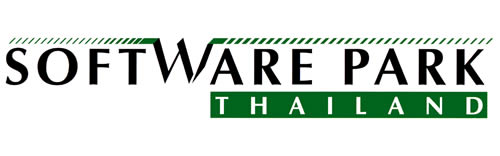

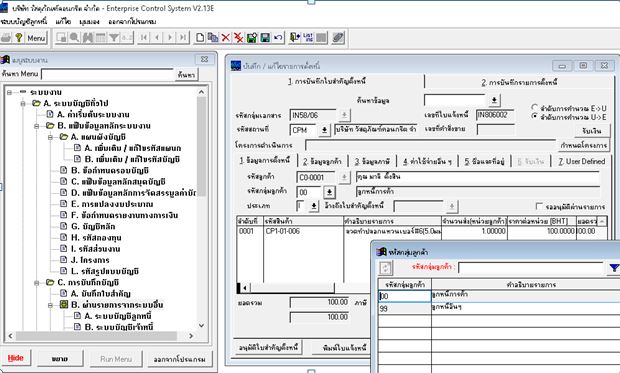

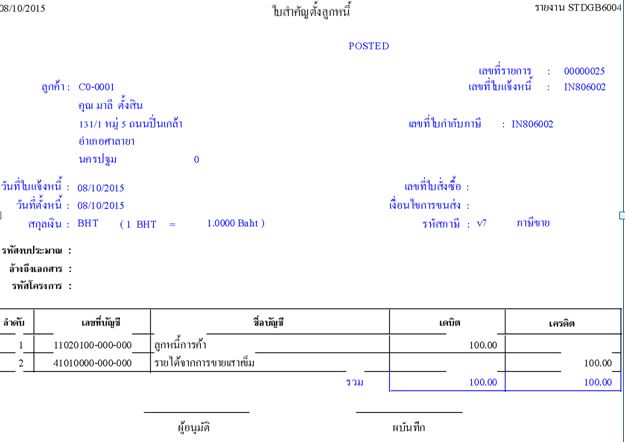
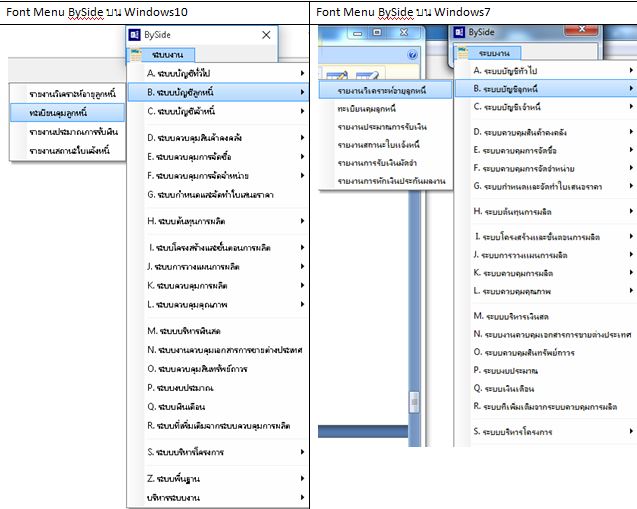
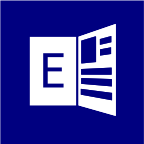
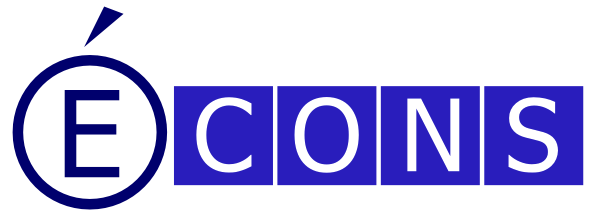
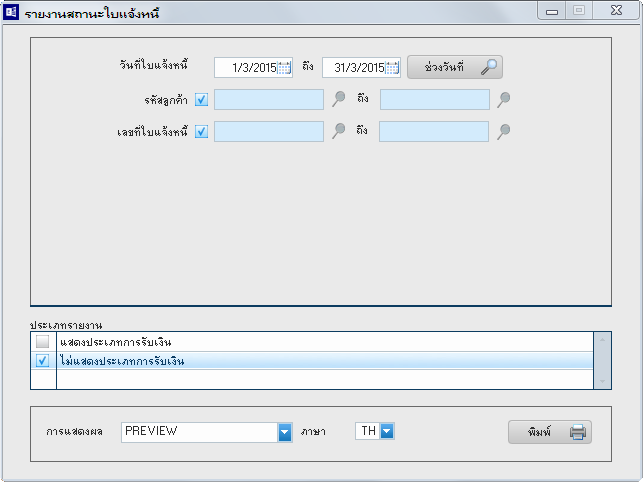
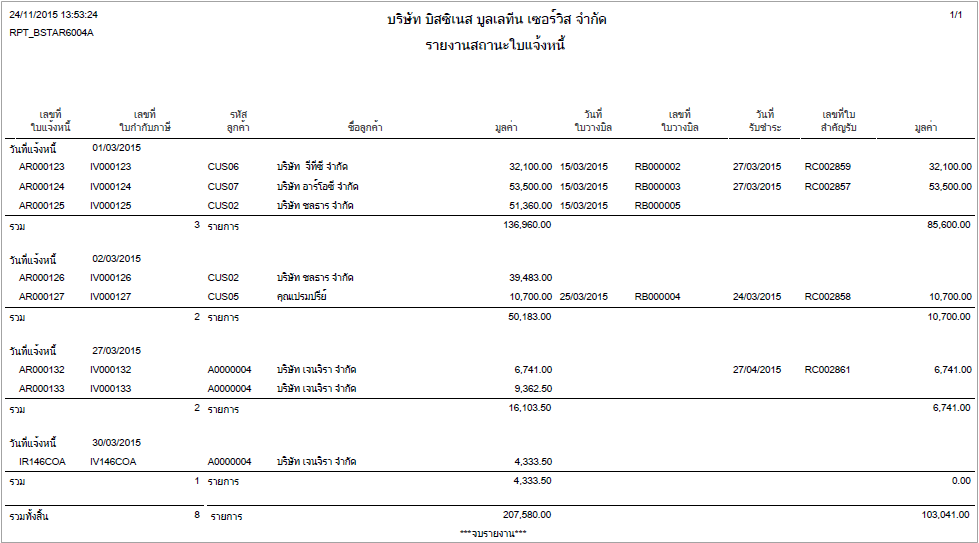
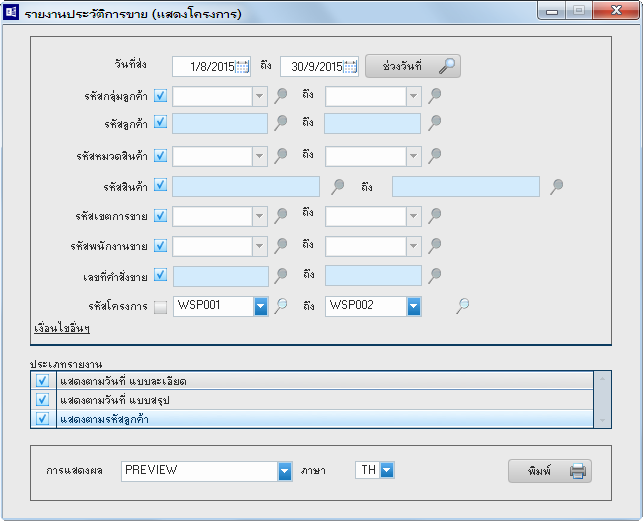

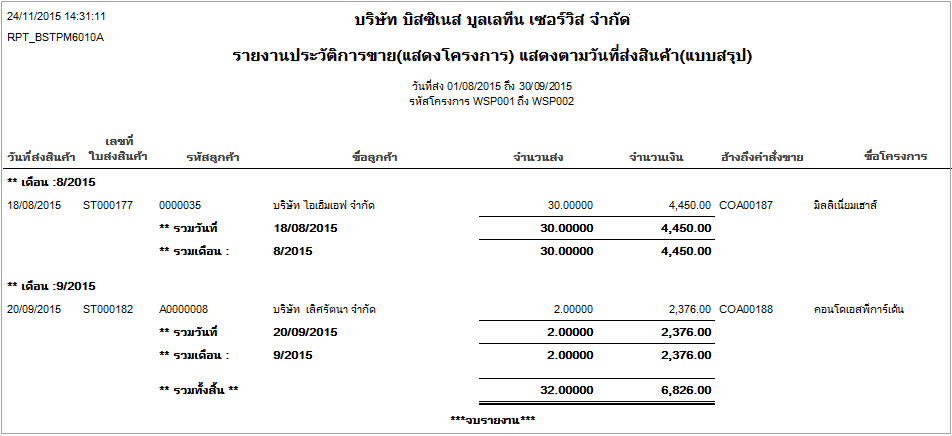
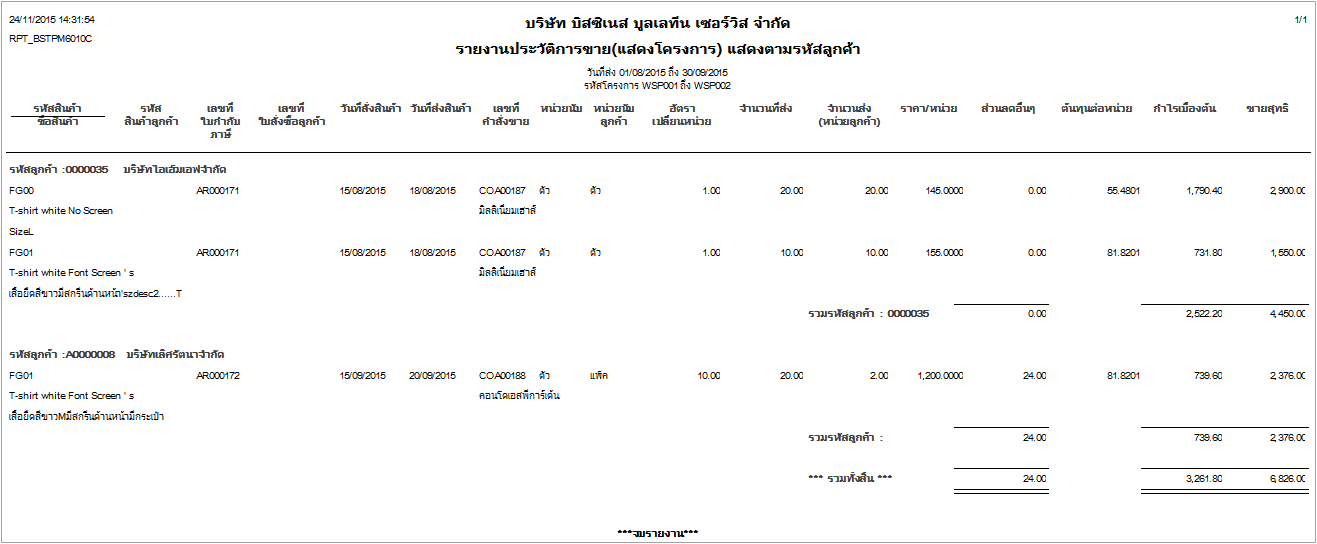
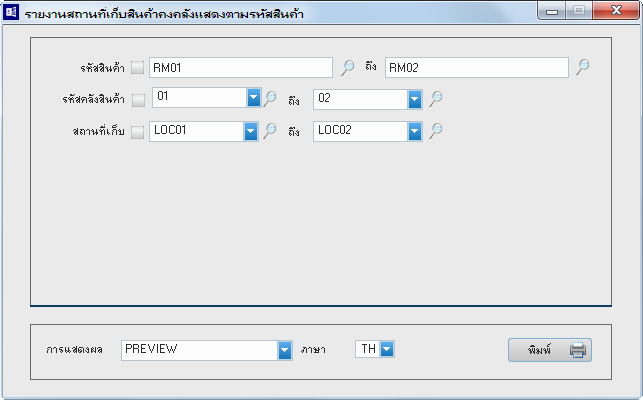
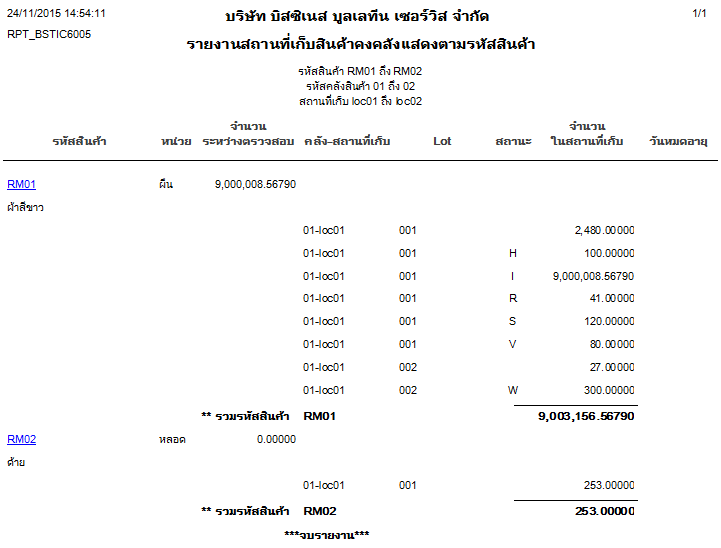

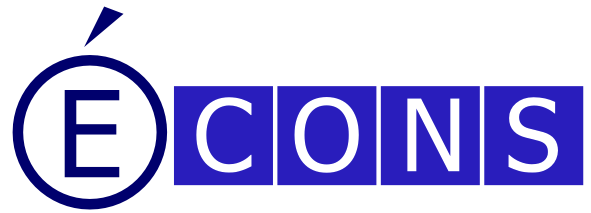
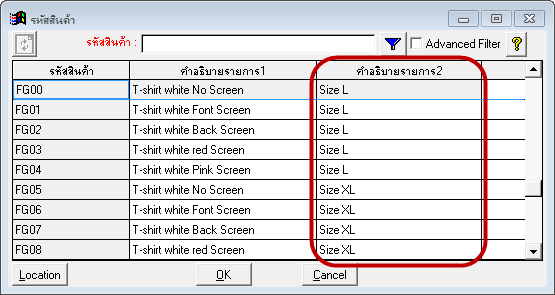


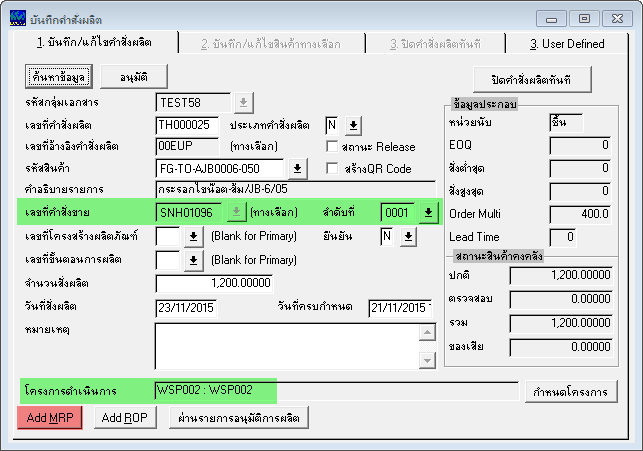
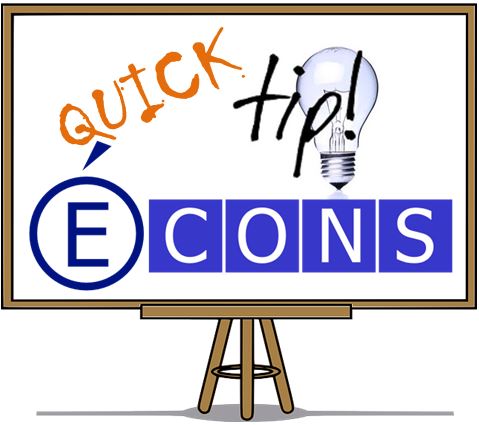
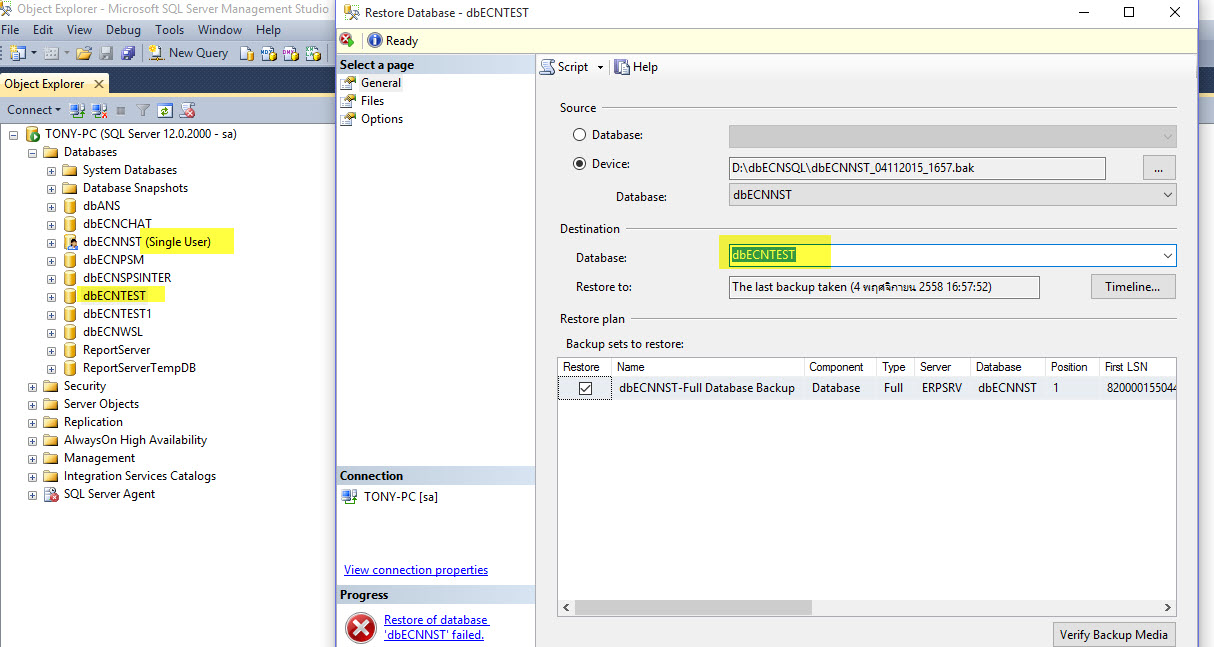


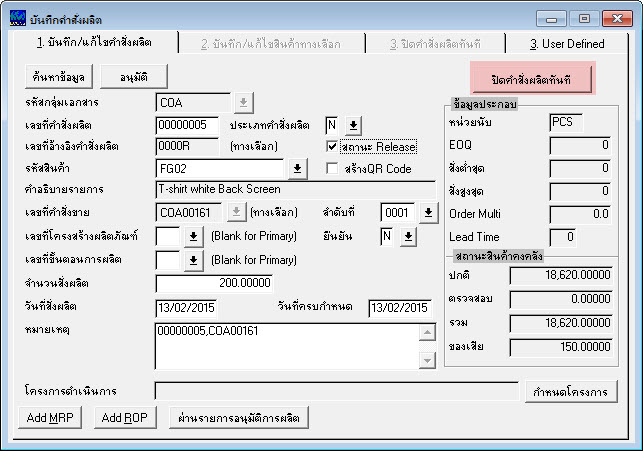
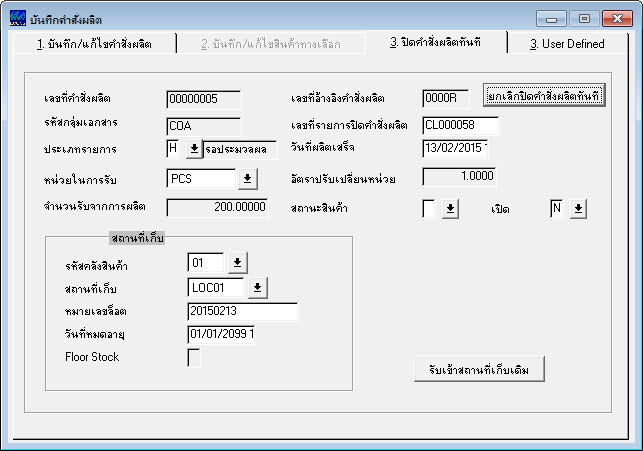
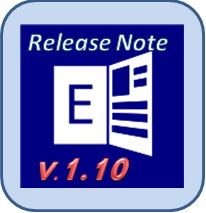
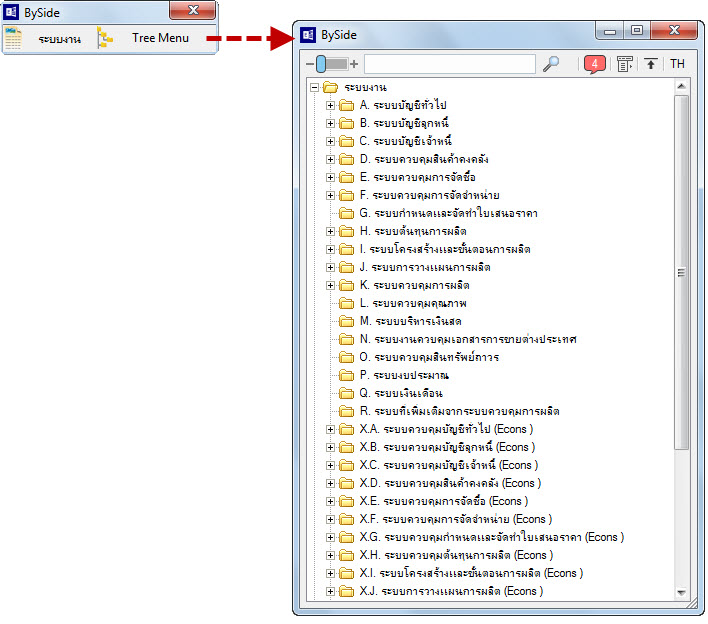
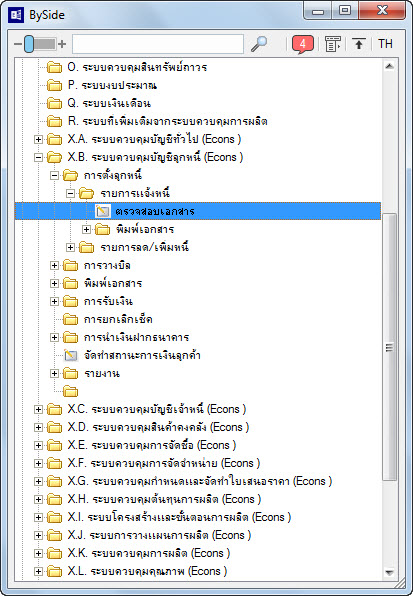
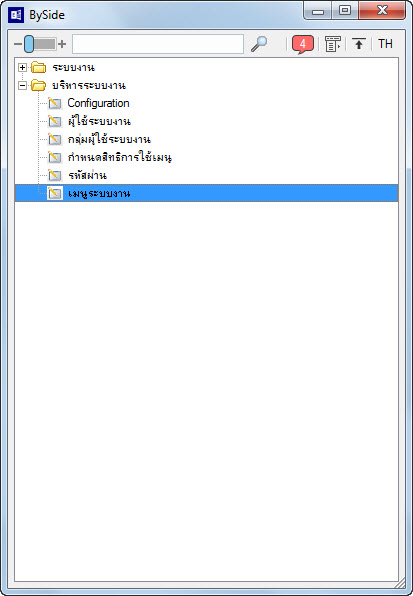
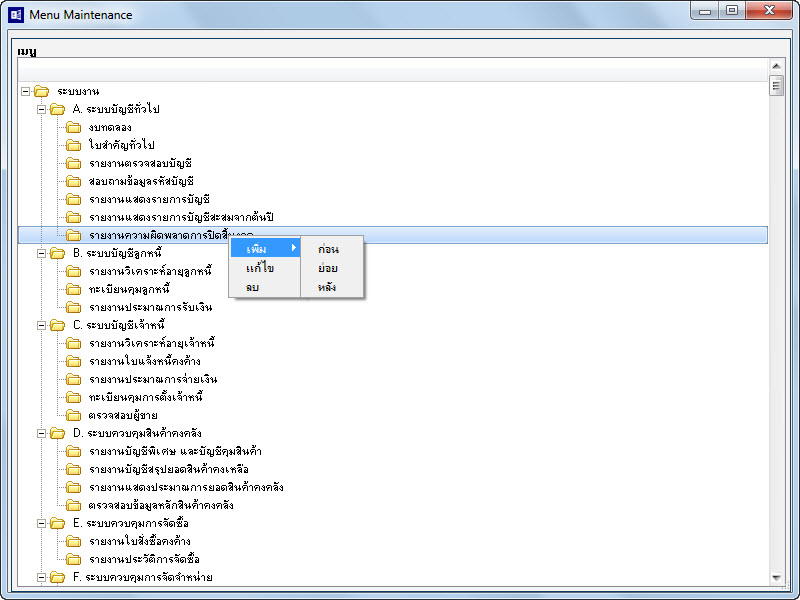
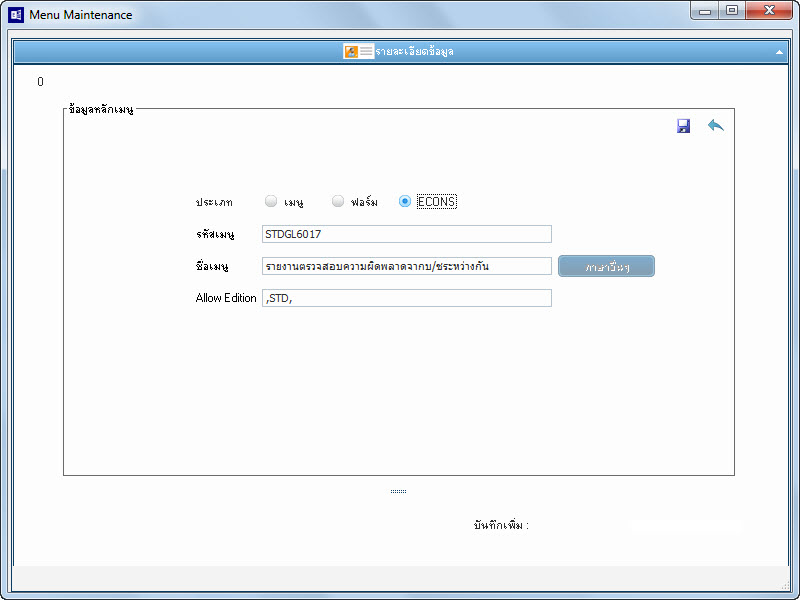

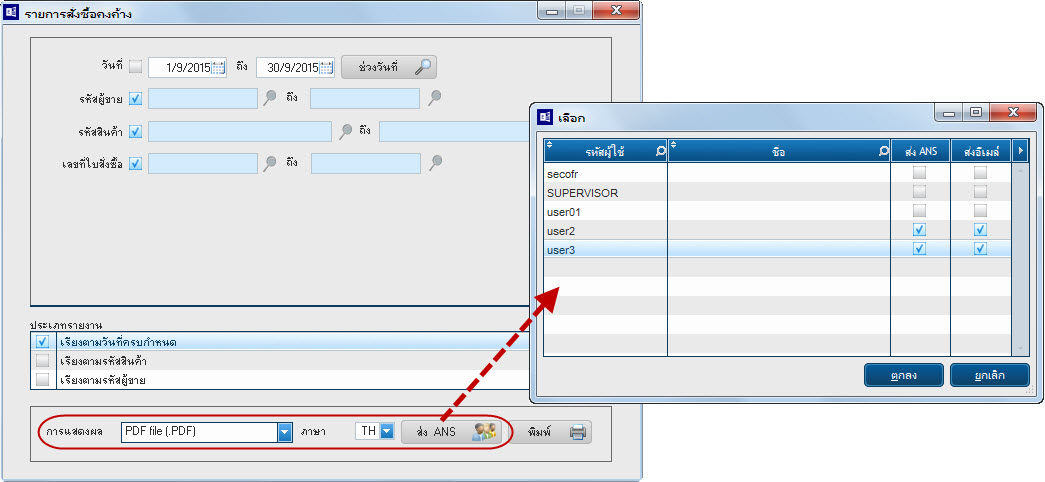
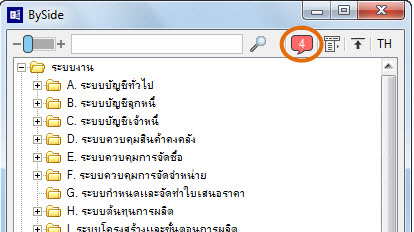
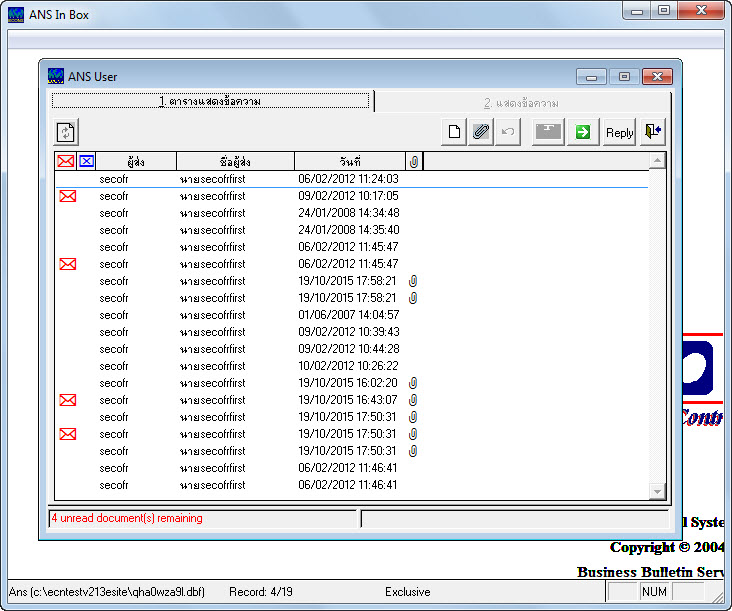
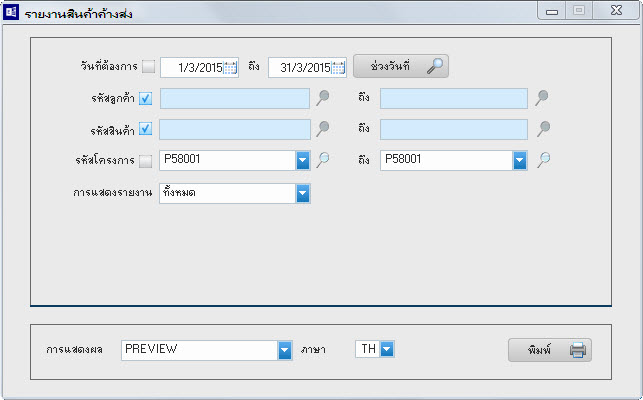

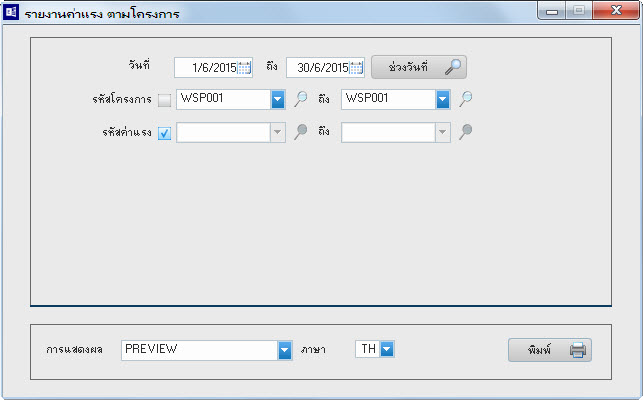
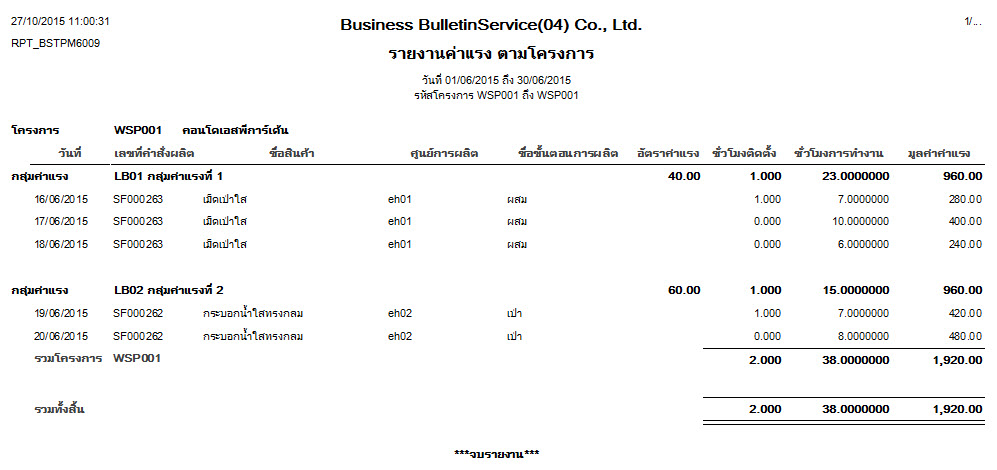
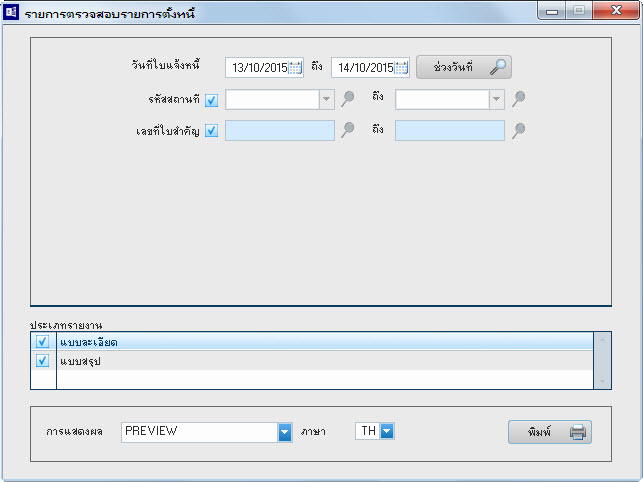
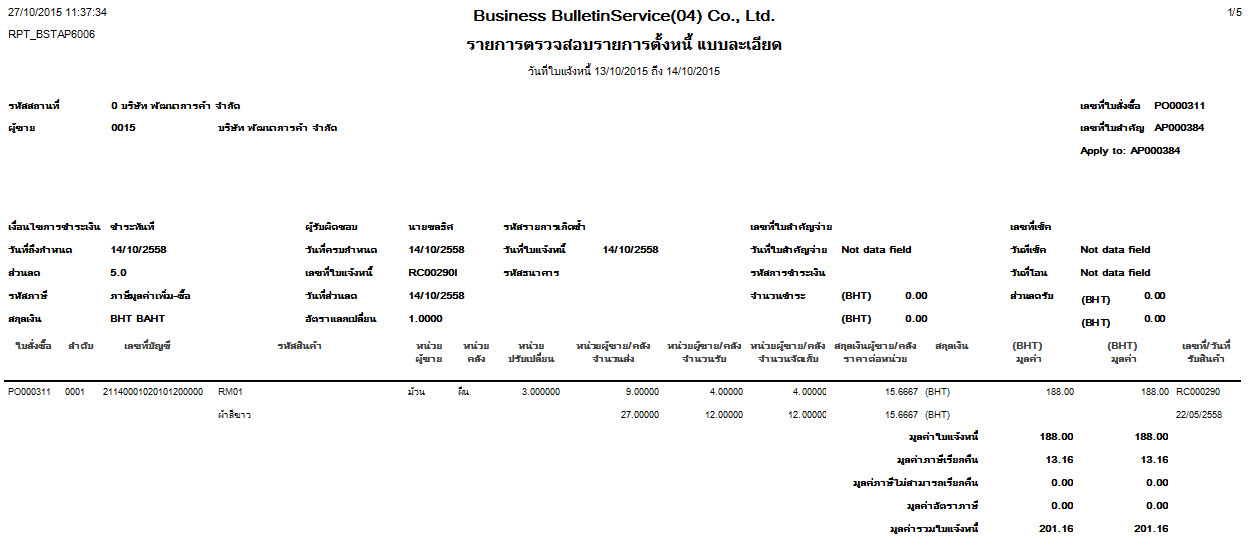
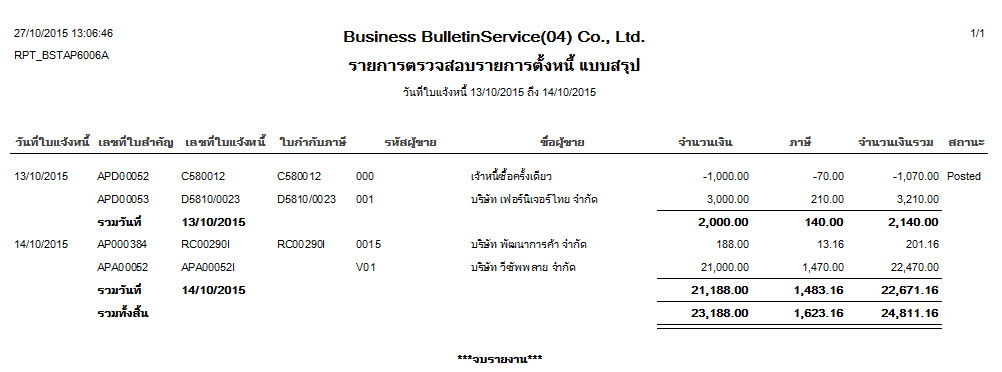
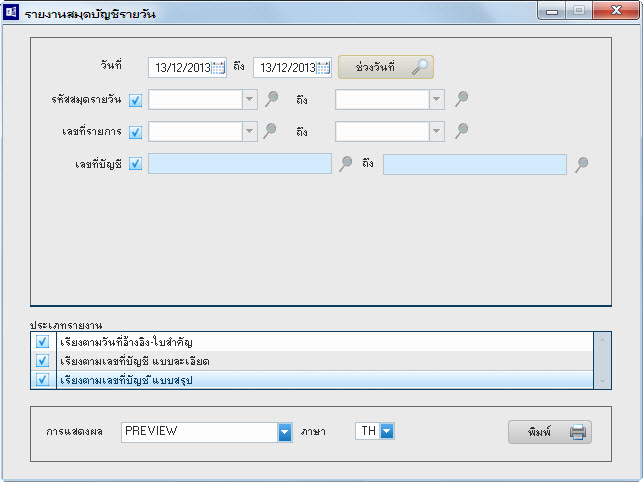
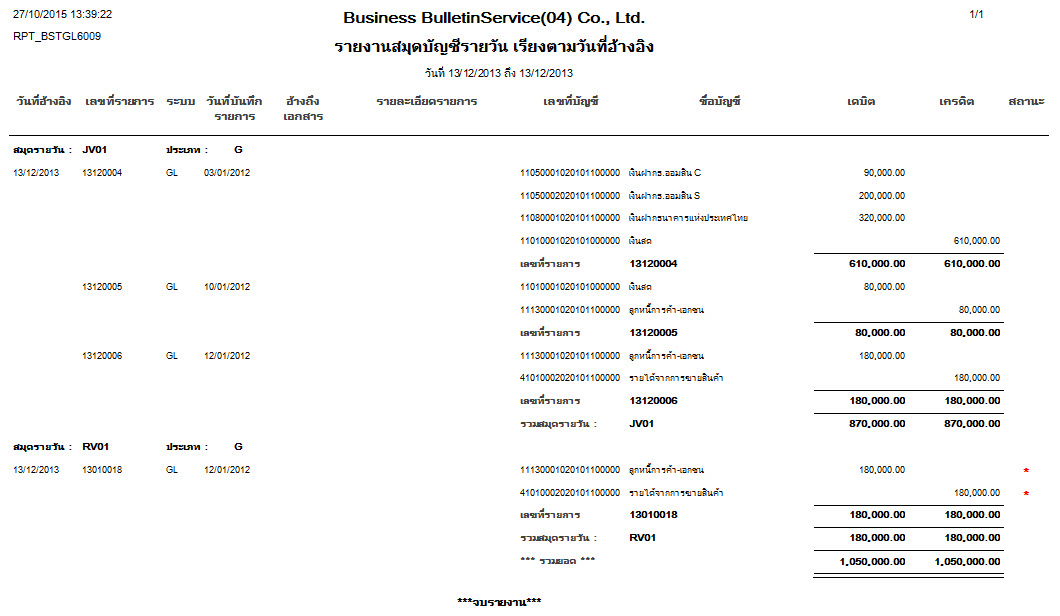
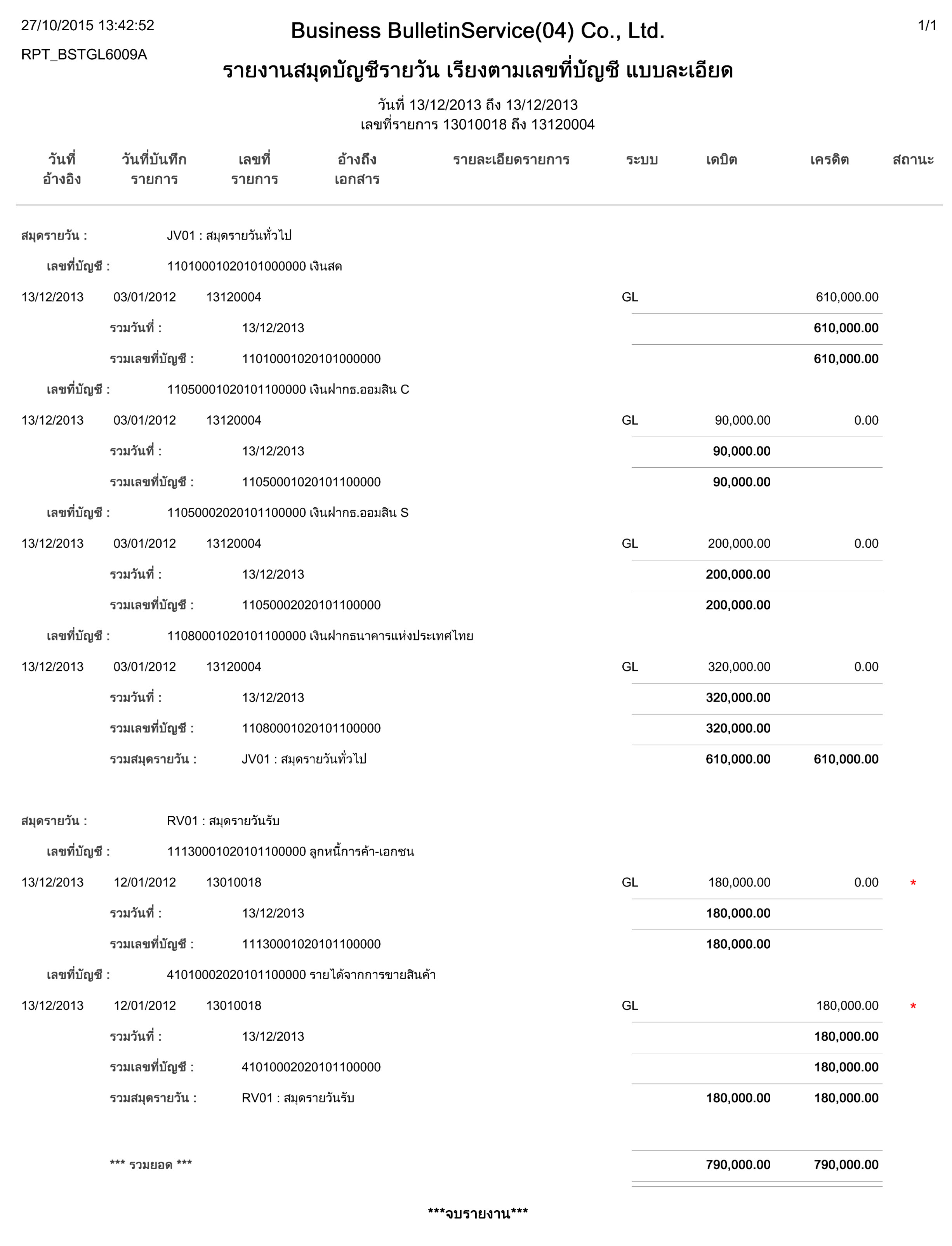
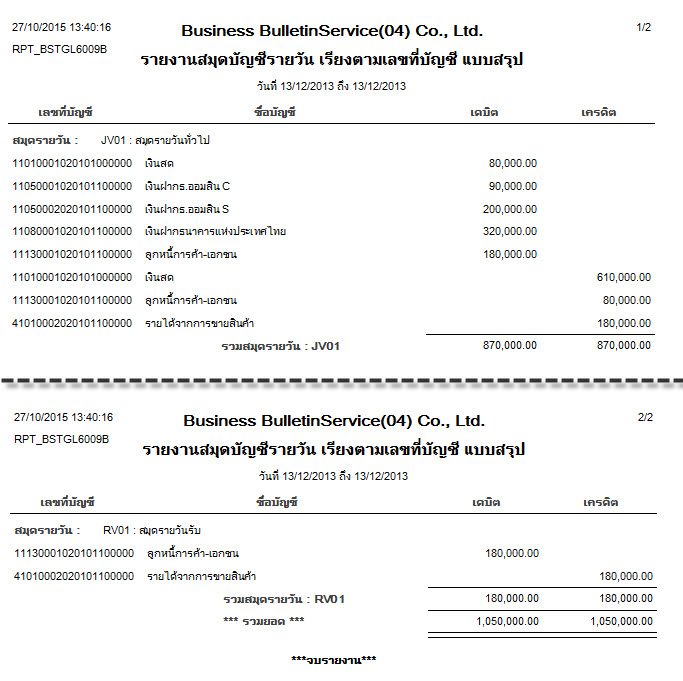
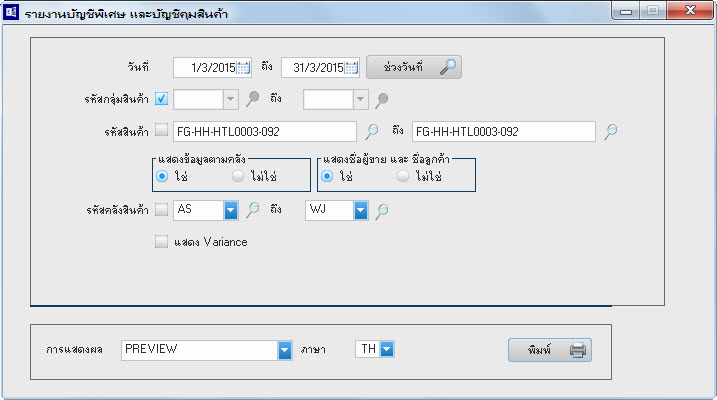
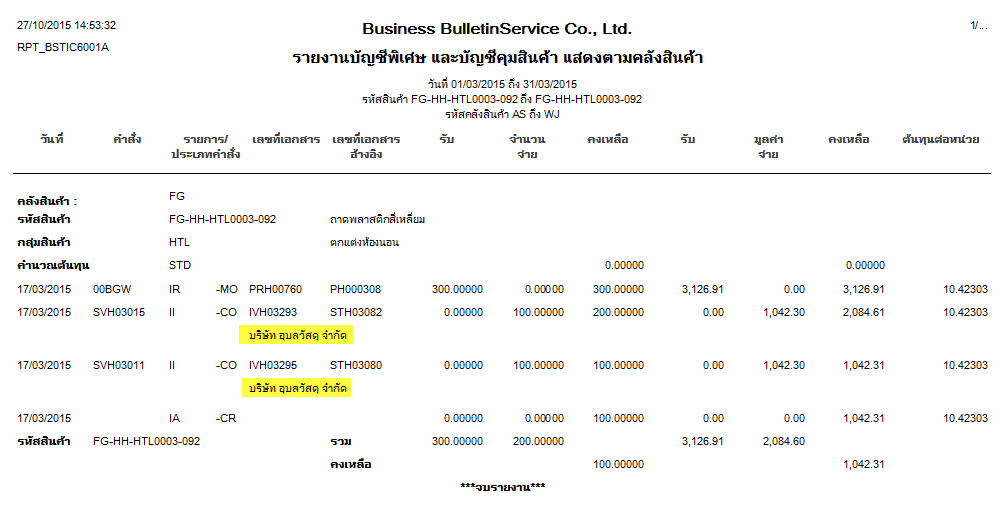
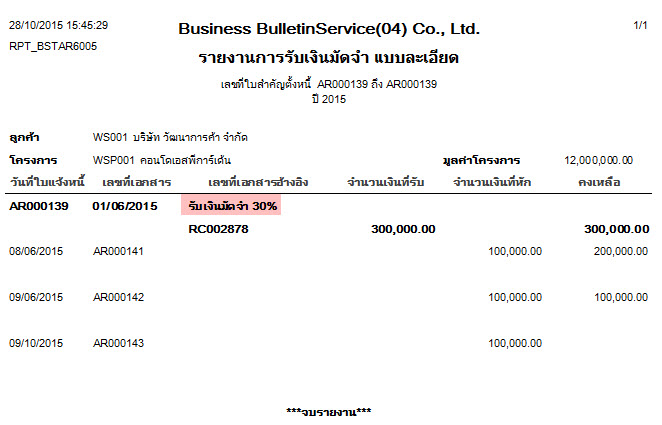

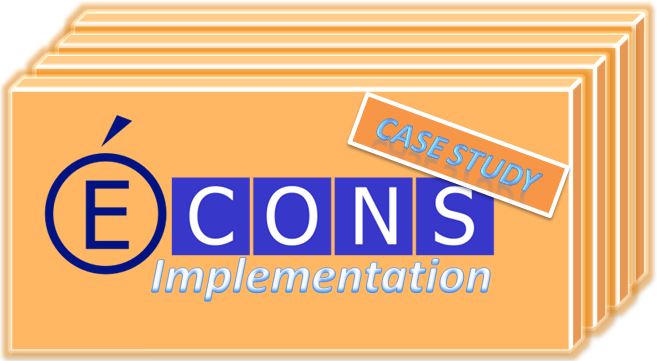

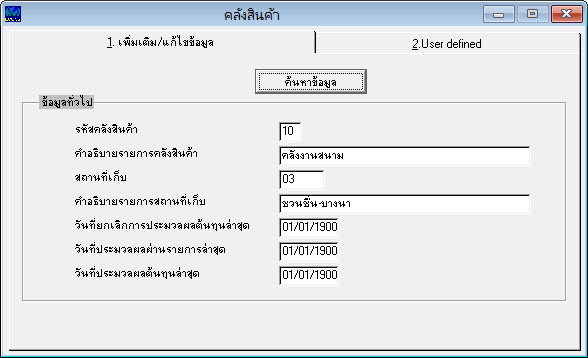
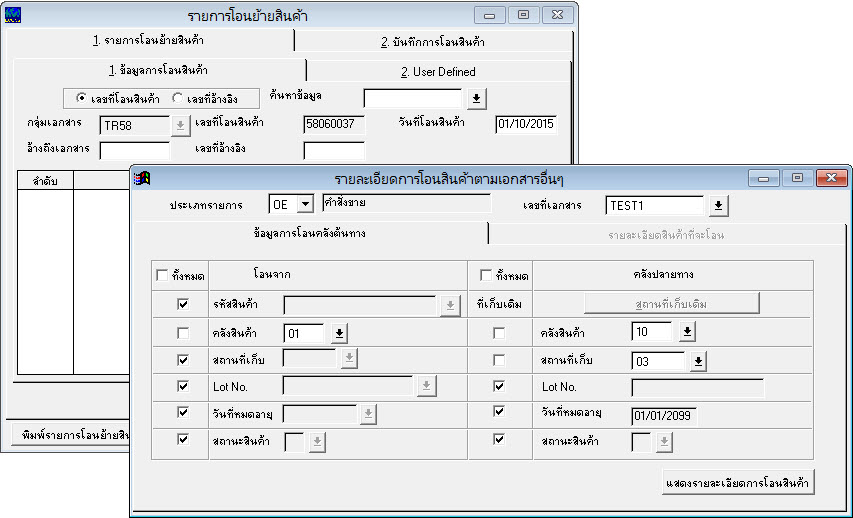
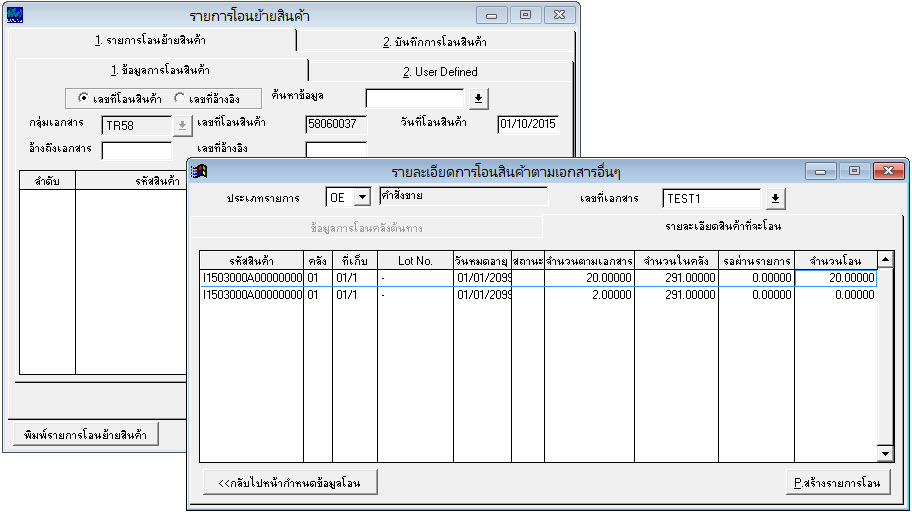
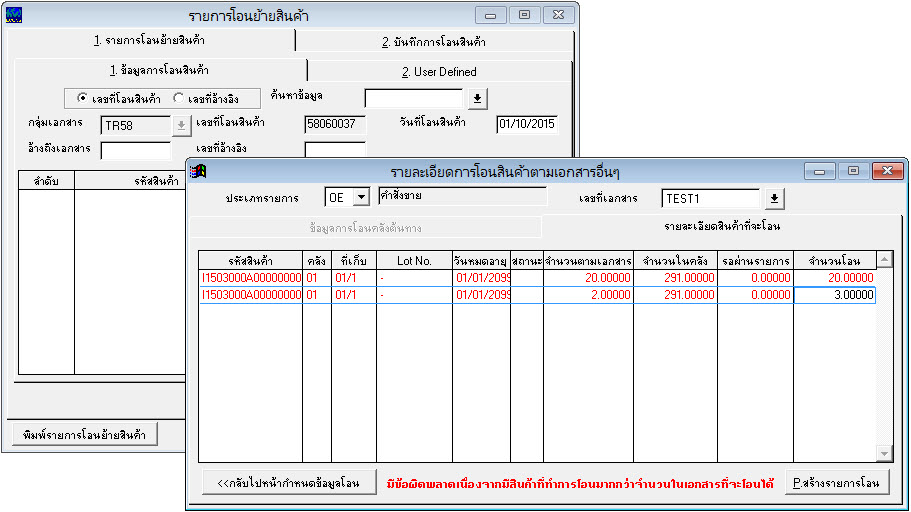
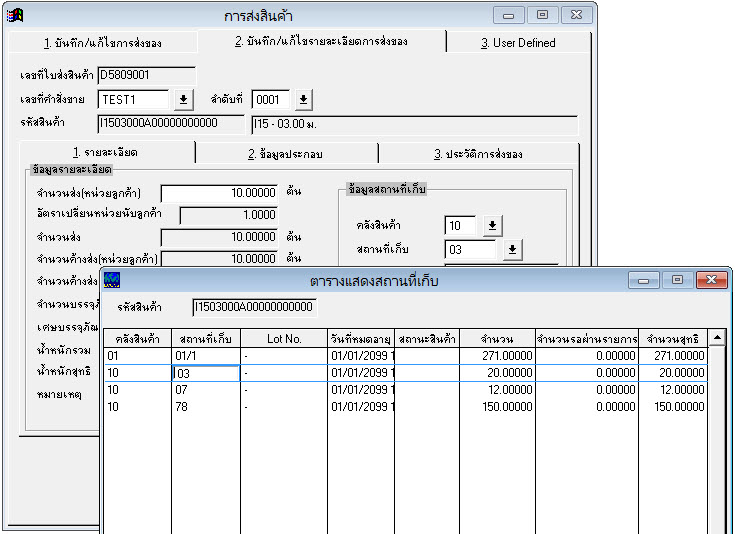
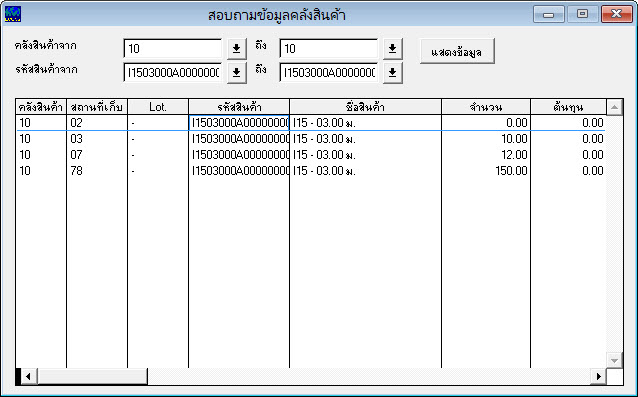
ความเห็นล่าสุด